شرح كامل لبرنامج AnyDesk للتحكم بالكمبيوتر عن بعد
يعتبر برنامج AnyDesk أحد البرامج المجانية للاستخدام الشخصي (مدفوع للشركات)، يقوم بالوصول والتحكم في سطح المكتب عن بعد، ولا يتطلب تثبيته على الجهاز، يستطيع أن يقوم بنقل الملفات وكذلك يعمل من دون الحاجة إلى تنصيب، واجهة البرنامج سهلة الاستخدام مثل المتصفحات حيث تحوي على التبويبات، في هذا المقال نقدم شرح AnyDesk.
ما هو برنامج AnyDesk؟
برنامج التحكم عن بعد AnyDesk هو عبارة عن برنامج سطح مكتب بعيد يسمح بالاتصال بجهاز كمبيوتر عن بُعد، وهو برنامج عبر الأنظمة الأساسية يوفر وصولاً مستقلاً عن بُعد للنظام الأساسي إلى أجهزة مختلفة مثل أجهزة الكمبيوتر والأجهزة المضيفة الأخرى. يسمح للمستخدمين بإمكانية الوصول عن بعد ونقل الملفات وميزات VPN، كما يسمح للمستخدم بالوصول عن بعد إلى سطح المكتب مع ملفاته أو مستنداته من أي مكان في العالم.
يحتوي برنامج AnyDesk على وظيفة دفتر عناوين مدمجة، تسمح بتعقب الاتصالات أو جهات الاتصال، كما تسمح للمستخدم بمشاهدة حالة الاتصال عبر الإنترنت. كما يمكن الوصول إلى برنامج AnyDesk في المناطق التي يوجد بها نطاق ترددي منخفض وضعف اتصال الإنترنت.
هل برنامج اني ديسك مجاني؟
نعم، برنامج AnyDesk مجاني، بحيث يستطيع أي مستخدم تنزيله واستخدامه مجانًا دون شراء ترخيص، كما أن كل الميزات الأساسية متوفرة لمستخدمي الإصدار المجاني.
مميّزات برنامج AnyDesk:
- يعمل برنامج Any Desk على جميع أنظمة التشغيل تقريباً (ويندوز، لينوكس، ماك، أندرويد، أي أو إس، راسبيري باي).
- يمكن مزامنة محتويات الحافظة (Clipboard) بين حواسيب المُتّصِل والمُتّصَل به.
- يمكن تشغيل برنامج الاندسك في الوضع المحمول (Portable) بشكل افتراضي (أي بدون تنصيب)، كما يمكن تثبيته على الجهاز مثل بقية البرامج الأخرى.
- أثناء الاتصال عن بعد النشط، يمكن الوصول إلى الإعدادات المختلفة بسهولة من شريط القوائم.
- يمكن لبرنامج انيدسك يعدّل خصائص الاتصال لإيجاد أفضل جودة للفيديو والسرعة والتوازن بينهما.
- الإعدادات الأخرى والسماحيات الأخرى هي أيضاً قابلة للتخصيص مثل التحكم بالمؤشر، ونقل الصوت، وتعطيل التحكم ليصبح الاتصال للعرض فقط، وإيقاف مزامنة الحافظة، وإيقاف الطرف الأخر من الكتابة، وإيقاف تسجيل لقطات الشاشة، وغيرها.
- يمكن نقل الملفات وذلك بنسخها الى الحافظة ومن ثم لصقها إلى الجهاز المضيف عن بعد، ويوجد أيضاً مدير ملفات منفصل يمكن استخدامه بشكل مستقل عن أداة الوصول عن بعد.
- يمكن إعادة تشغيل الكمبيوتر عن بعد، حتى لو كان الانديسك AnyDesk يعمل في الوضع المحمول (Portable).
- يدعم استخدام الطباعة عن بعد.
- اختصارات الأجهزة التي تتصل بها كثيراً يمكن حفظها على سطح المكتب من أجل الوصول السريع إليها.
- جميع اختصارات لوحة المفاتيح يمكن إرسالها الى الكمبيوتر المُضيف (البعيد) حتى اختصار Ctrl-Alt-Del.
- يمكن تسجيل الجلسة بين الكمبيوترين المتصلين كفيديو.
- صورة حساب المستخدم الخاصة بك في الويندوز ستظهر كما هي عند طلبك الاتصال بالجهاز الآخر.
- قائمة الاتصالات السابقة تظهر في قسم Recent Sessions لجعل فتح الاتصالات القديمة أسرع وأسهل.
- معلومات الجهاز البعيد ممكن عرضها ضمن تبويبة منفصلة.
باختصار، ميزات كثيرة وسهلة الاستخدام وبساطة في التصميم، هي ما يميّز برنامج اندسك عن غيره من البرامج التي تقدّم ميزات الوصول عن بعد.
هل برنامج اني ديسك امن؟
نعم، برنامج AnyDesk هو تطبيق شرعي لمشاركة سطح المكتب يستخدمه الآلاف من المستخدمين والشركات، لذا فهو آمن جداً لأنه يستخدم عدة طبقات من حماية البيانات والتشفير ليضمن بقاء بيانات المستخدم آمنة. كما يحتوي على إعدادات خصوصية مختلفة تسمح للمستخدمين باختيار الأشخاص الذين يمكنهم الوصول إلى أجهزتهم وكيف.
مخاطر برنامج اني ديسك Anydisk:
تتجلّى أبرز عيوب برنامج AnyDesk في الأمان، حيث أنَّ أكبر تهديد أمني يتعلّق به وصول المتسللين إلى أجهزة المستخدمين من خلال أساليب الهندسة الاجتماعية. إذ يتظاهرون بأنهم فريق دعم شرعي لشركة ويطلبون من المستخدمين مشاركة أجهزة سطح المكتب الخاصة بهم باستخدام AnyDesk، ثمّ يسرقون بيانات اعتماد المستخدم لاختراق حساباتهم الأخرى، هنا تقع مسؤولية البقاء آمنًا على عاتق المستخدم.
هنا لا يمكن إنكار استخدام البرنامج في عمليات الاحتيال الإلكترونية، كما حدث في عدد من البلدان عندما وقع الضحايا في فخ التواصل مع الغرباء من خلال تمريرهم لخصائص معينة.
بمجرد أن يستجيب الضحية لهذه الأجزاء، يقوم بتنزيل برنامج Anydisk، ويمنحه كلمة المرور وأذونات معينة، تبدأ العمليات غير القانونية، خاصة في الأمور المالية. ومع ذلك، يظل البرنامج فريدًا، ولإزالة كل هذه الشكوك من جانبك، سنحاول توضيح الوظائف والأسس التي يقوم عليها برنامج اني ديسك للسماح لك بالوصول إلى الجهاز وإجراء عمليات مختلفة.
كيفية استخدام برنامج اني ديسك؟
بشكل مماثل لبرامج التحكم عن بعد الأخرى مثل TeamViewer وRemote Utilities، فإن برنامج اني ديسك AnyDesk يستخدم رقم معرف (رقم عنوان) لإنشاء اتصال سهل، وإذا قمت بتنصيب البرنامج بدلاً من تشغيله بالوضع المحمول، فإنه سوف يعطيك خيار الحصول على اسم مختصر للجهاز بدل الرقم، كما يمكن استخدام اسم جهاز الحاسب مثل myPC@ad ومشاركته بدلاً من مشاركة الأرقام.
عندما يقوم كل من جهاز المضيف والزبون بتشغيل برنامج AnyDesk، فإنه يستطيع مشاركة العنوان AnyDesk-Address مع الجهاز الآخر، ويقوم الجهاز الآخر بإدخالها في قسم "Remote Desk" لبدء الاتصال، حيث أنّ الجهاز الذي يقوم بمشاركة عنوانه سيكون هو الكمبيوتر الذي سيتم التحكم به مِن قِبَل الكمبيوتر الآخر.
قم بتحديد كلمة مرور في الإعدادات لتمكين الوصول غير المخطط له من قبل. يمكنك أيضاً تحديد الأذونات التي يتم منحها للمستخدمين عن بُعد عند اتصالهم بك. تسمح لهم الأذونات بمشاهدة الشاشة، وسماع صوت الكمبيوتر، والتحكم في لوحة المفاتيح والماوس، والوصول إلى الحافظة، وقفل كلاً من لوحة مفاتيح المستخدم وإدخال الماوس، من بين أشياء أخرى أيضاً.
تحميل برنامج التحكم عن بعد AnyDesk:
يعمل تطبيق AnyDesk على أغلب أنظمة التشغيل والهواتف الذكية المنتشرة اليوم، ولتحميل تطبيق اني ديسك:
- لتحميل البرنامج لأنظمة ويندوز، من هنا.
- لتحميل البرنامج لأنظمة لينوكس (تحتلف باختلاف التوزيعة)، من هنا.
- لتحميل البرنامج لأنظمة MacOS، من هنا.
- لتحميل البرنامج لأنظمة أندرويد، من هنا.
- لتحميل البرنامج لأنظمة iOS، من هنا.
تثبيت برنامج AnyDesk على جهاز الكمبيوتر وعلى الهاتف:
خطوات تثبيت اني ديسك على جهاز الكمبيوتر:
- قم بالتوجه إلى موقع AnyDesk وتحميل البرنامج المحمول (Portable) الذي يعمل بدون تنصيب.
- قم بفتح البرنامج المحمول الذي قمت بتنزيله، وانقر على Install AnyDesk on this computer... من التبويب New Connection، على يسار النافذة.
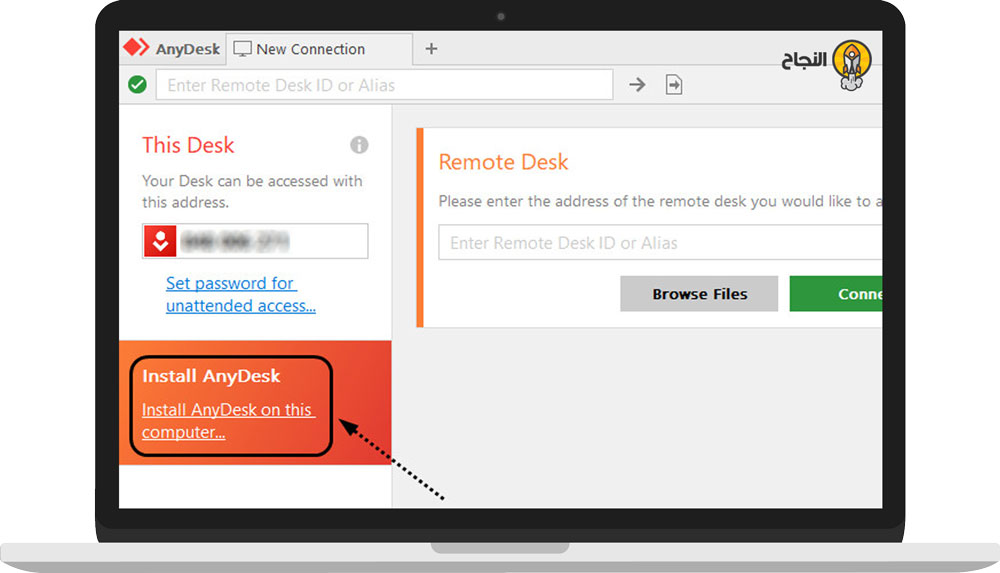
- اضغط على زر Accept and Install لتبدأ بعدها عملية التثبيت على جهاز الكمبيوتر، وبذلك تتحوّل النسخة المحمولة (Portable) إلى نسخة مثبّته. ومن ثمّ يظهر رابط البرنامج على سطح المكتب.
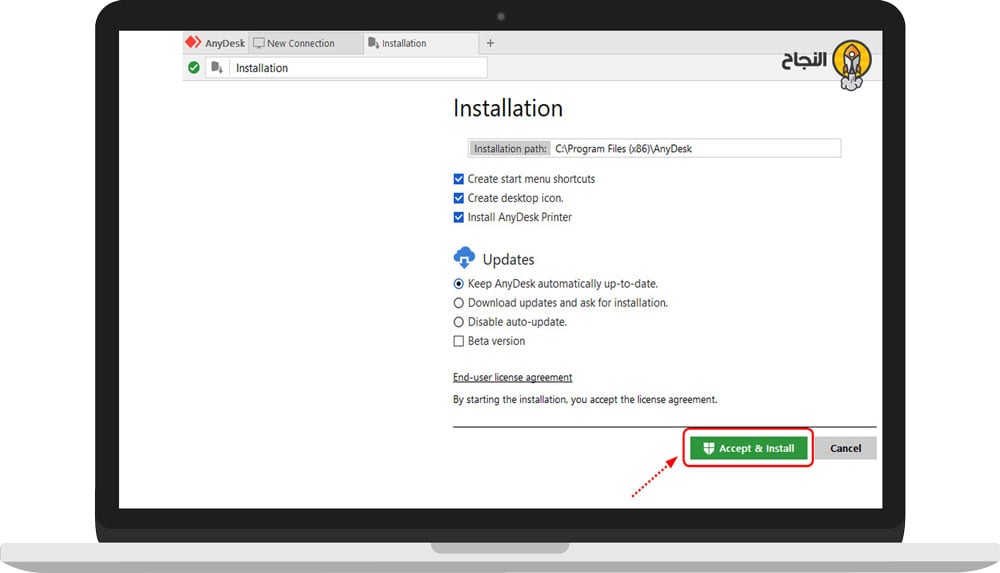
خطوات تثبيت اني ديسك على هاتف ايفون:
- نقوم بالبحث عن تطبيق AnyDesk في متجر التطبيقات AppStore، ونضغط زر Get لتحميل وتثبيت التطبيق، كما في الصورة التالية:
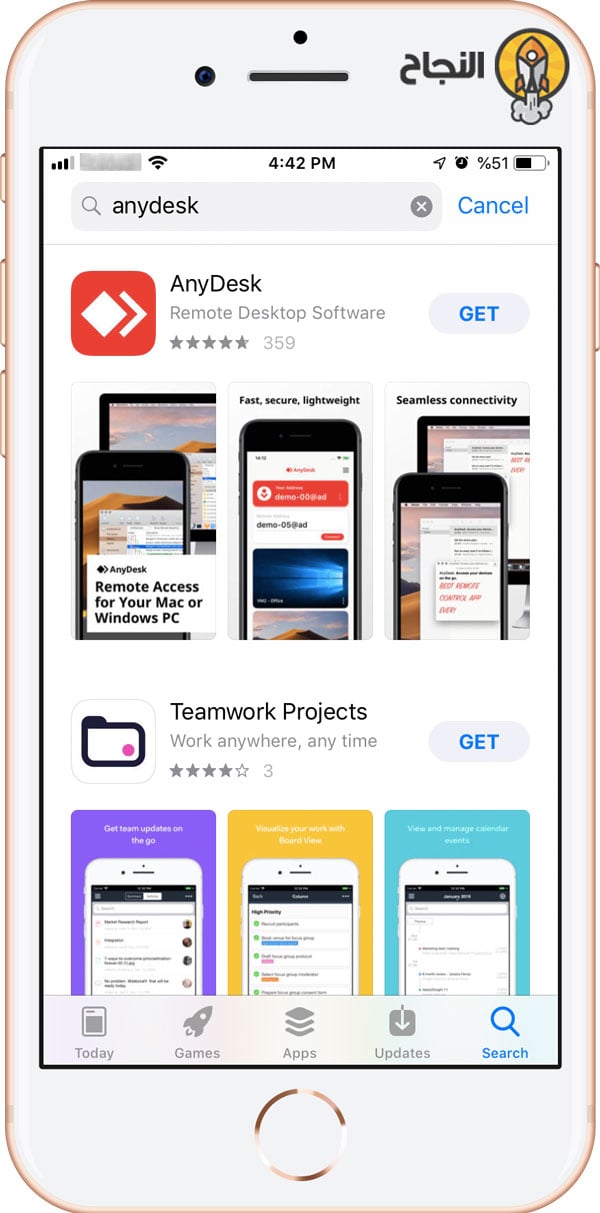
- بعد تثبيت تطبيق أني ديسك نقوم بتشغيله، وتجاوز الشاشات التعريفية الأربعة بعمل البرنامج فيظهر التطبيق بالشكل التالي:
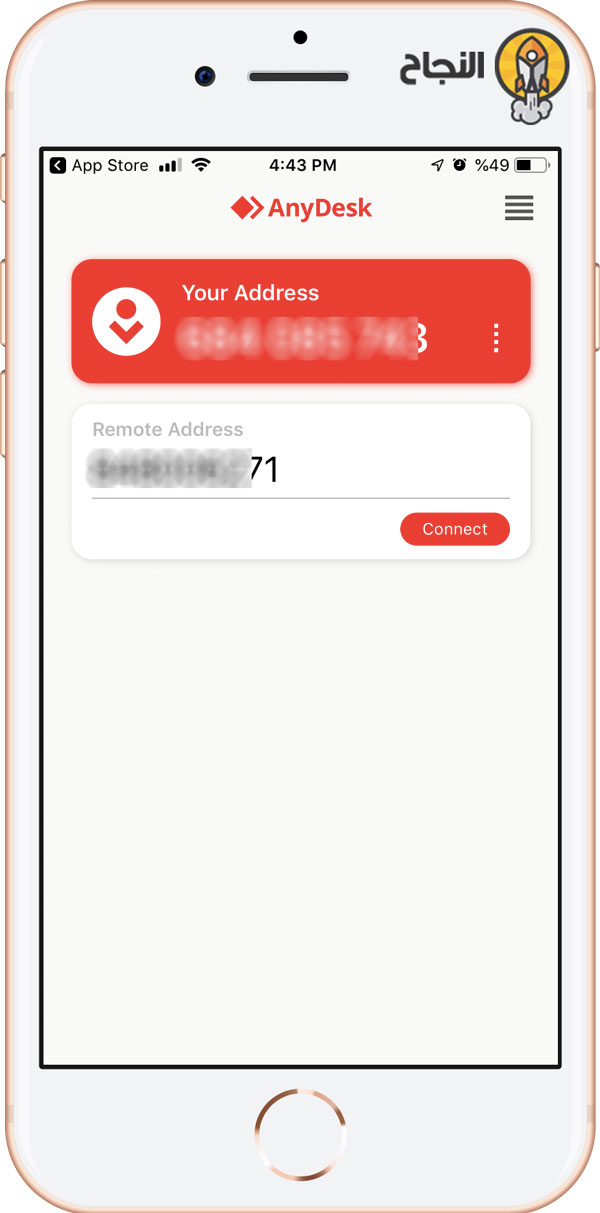
للوصول عند بعد إلى جهازك الحاسب عن طريق هاتفك الأيفون أو الأندرويد، الخطوات جداً سهلة:
- قم بتشغيل تطبيق AnyDesk على هاتفك.
- ضع في حقل Remote Address عنوان الكمبيوتر الشخصي (رقم مكون من 9 خانات على يسار الشاشة في البرنامج الموجود على الكمبيوتر) الذي تريد الوصول إليه.
- اضغط زر Connect وانتظر قبول الاتصال من طرف الكمبيوتر.
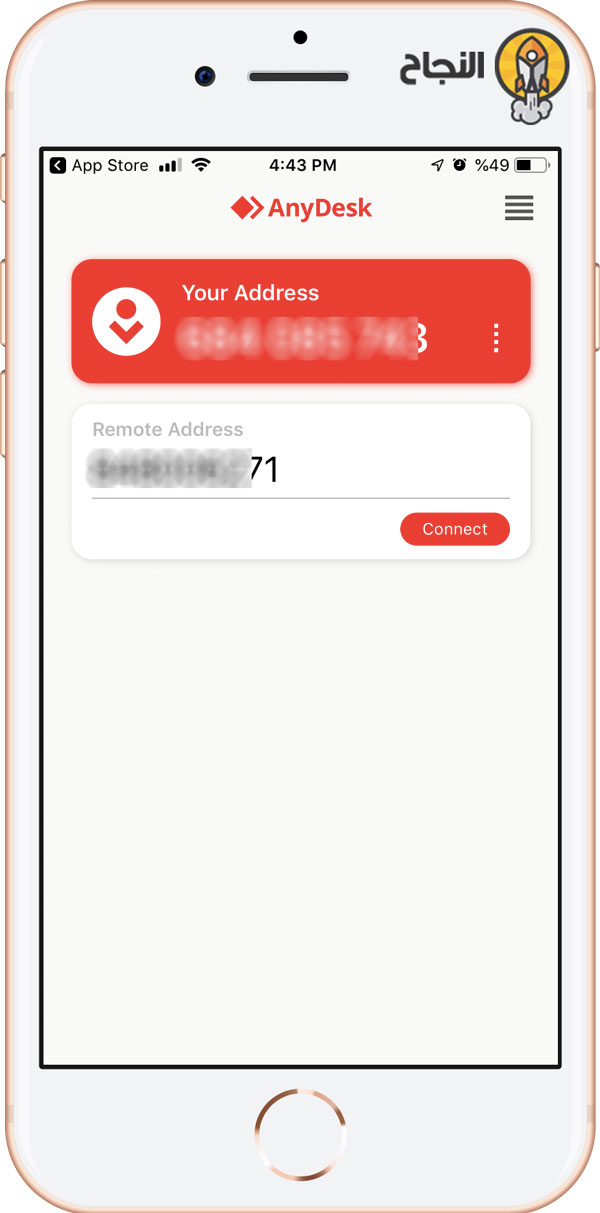
- في برنامج AnyDesk الموجودة على الكمبيوتر، تظهر نافذة نضغط منها زر Accept، فيبدأ الاتصال بالعمل، وتظهر شاشة الكمبيوتر على شاشة الهاتف، ويمكنك البدء بتحريك اصبعك على شاشة هاتفك ليتحرك معها مؤشر الماوس على شاشة الكمبيوتر.
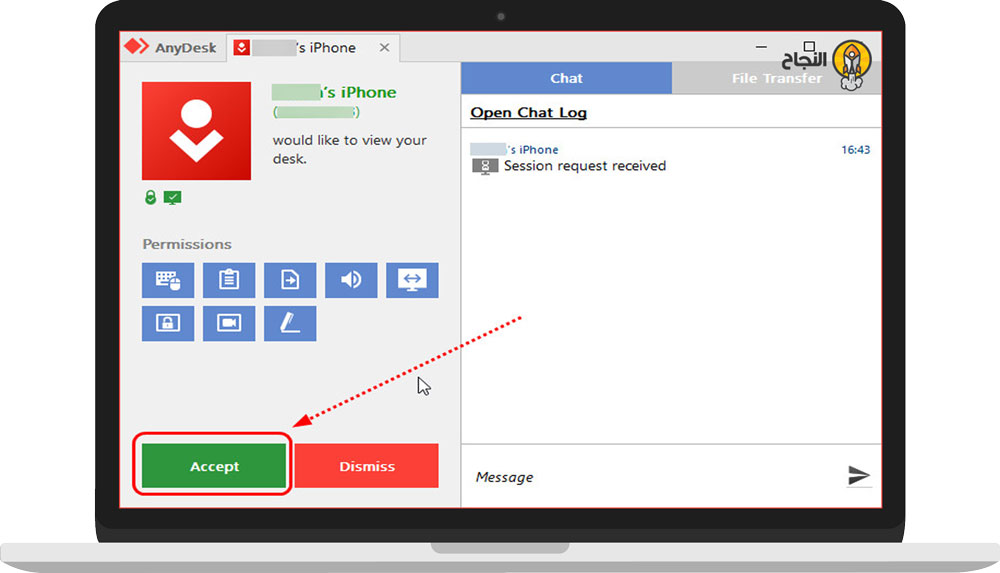
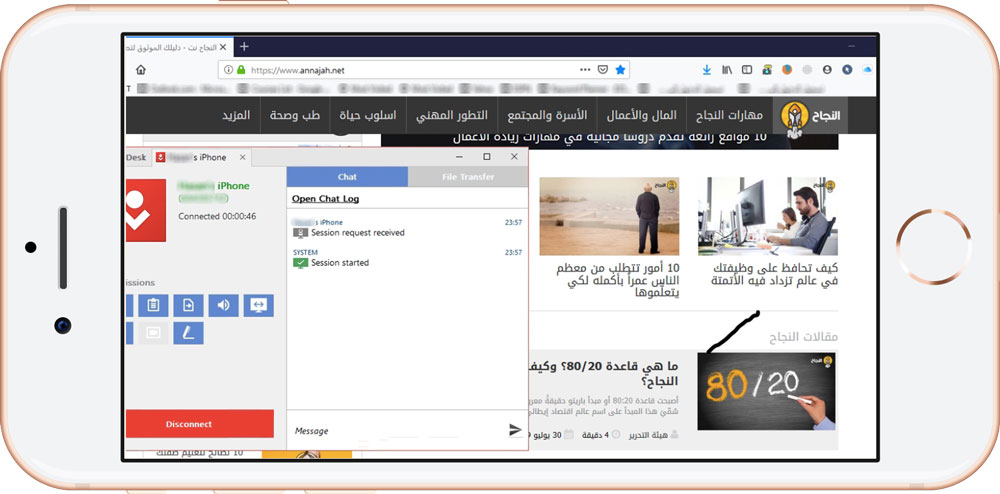
حذف برنامج AnyDesk:
يمكنك حذف برنامج AnyDesk كأي برنامج آخر، لكن كي تضمن أن تكون عملية الإزالة كاملة احذف الحزم والملفات ذات الصلة بما في ذلك: ملفات ذاكرة التخزين المؤقت، ملفات التفضيلات وملفات الدعم. باتباع الخطوات التالية:
- ادخل إلى جهازك، وافتح التطبيق.
- بعد ذلك، أوقف تقدم التطبيق.
- ثم انتقل إلى "مراقب النشاط"، والذي يغيّر الخيار إلى "كل العمليات".
- الآن اضغط على زر "إنهاء العملية".
- ثم اختر app واضغط بالزر اليميني للفأرة على خيار "نقل إلى سلة المهملات" ثم احذف "الملفات التنفيذية" بسحب أيقونة التطبيق إلى سلة المهملات.
- بعدها نظّف بقايا المحتويات / الملفات.
- ثمّ اختر Go ومن القائمة المنسدلة Library.
- انتقل إلى مجلد Library، إلى Saved Application State، ثمّ احذف مجلد philandro.anydesk.savedState.
في الختام، إنّ برنامج AnyDesk أحد أهم وأسهل برامج الوصول إلى الحاسب عن بعد، يتمتع بالمرونة والانتشار وذلك لتوفره على جميع المنصات والأجهزة المستخدمة اليوم، وبالأخذ بعين الاعتبار ما يقدمة من تشفير قوي للاتصال يعتبر أحد البرامج الآمنة للتحكم والوصول عن بعد.